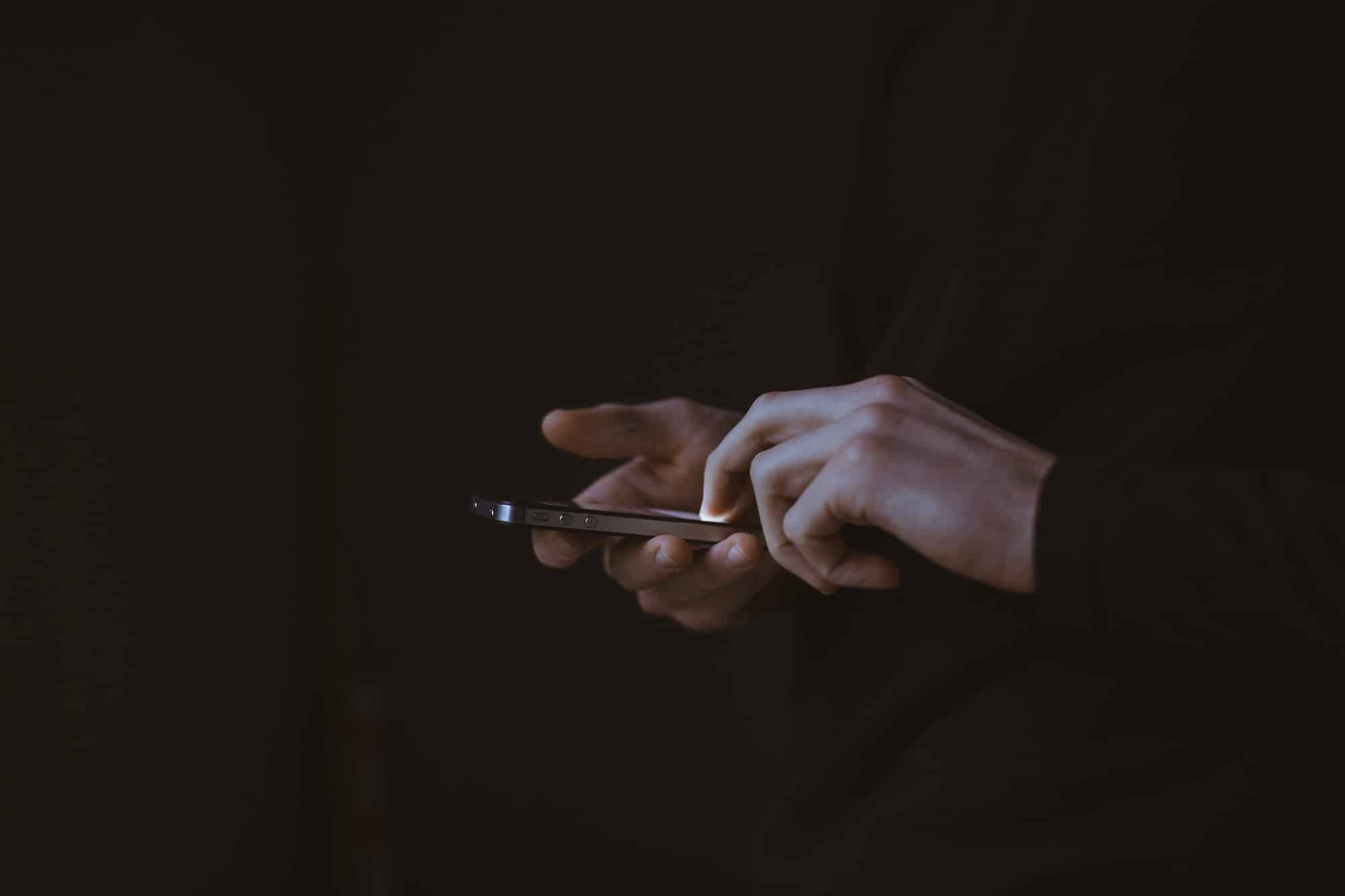S’ils sont vieillissants, modifier l’adresse email ou le numéro associés à votre compte Facebook peut s’avérer très utile. Cela vous permettra notamment de récupérer plus facilement l’accès à votre compte en cas d’oubli de mot de passe. Voici comment effectuer la modification.

Vous utilisez désormais une autre adresse email que celle associée à votre compte Facebook. Et pour cause, votre inscription sur le réseau social commence à dater. Qui plus est, vous n’avez peut-être pas encore renseigné de numéro de téléphone. Ou celui que vous avez indiqué n’est plus d’actualité. Quoi qu’il en soit, il est vivement recommandé d’actualiser vos coordonnées sur Facebook. Cela vous permettra notamment de pouvoir récupérer votre compte Facebook si d’aventure vous oubliez votre mot de passe.

Licence Gratuite
Télécharger Facebook
Playstore : (164267533 votes)
Appstore : (1689053 votes)
- Internet, Communication
- Développeur Facebook Inc




Facebook : comment modifier votre email sur un navigateur ?
- Dans le coin supérieur droit de l’écran, cliquez sur la flèche pointant vers le bas puis sur Paramètres et confidentialité > Paramètres.
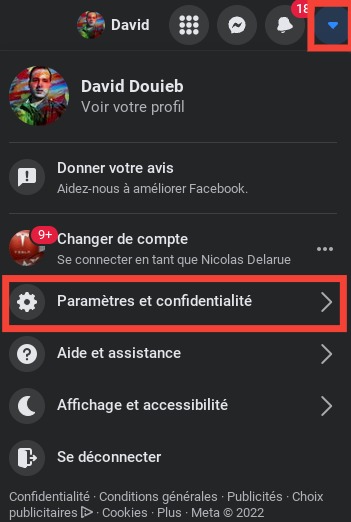
- Dans la section Contact, cliquez sur Modifier.
- Cliquez ensuite sur “Ajouter un autre e-mail ou numéro de téléphone”.
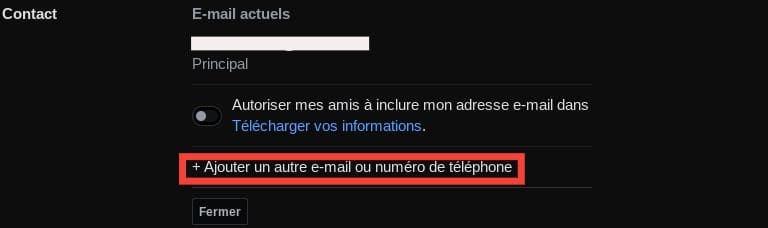
- Tapez votre nouvelle adresse dans le champ de saisie dédié à cet effet puis cliquez sur Ajouter.
- Ouvrez ensuite votre boîte mail puis ouvrez le message envoyé par Facebook.
- Cliquez sur le bouton bleu Confirmer.
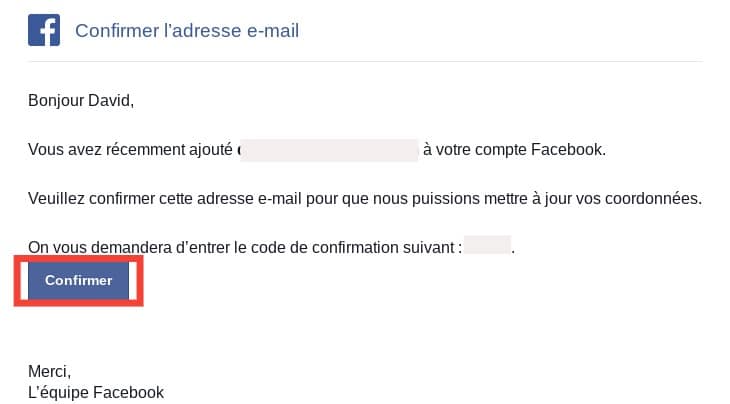
- Facebook vous demandera potentiellement de renseigner le code indiqué dans le mail. Lors de notre test, nous n’avons pas eu besoin de le saisir pour valider la manipulation.
- Vous pouvez désormais supprimer votre ancienne adresse ou la conserver en tant qu’adresse secondaire.
Facebook : comment changer / modifier votre numéro sur un navigateur ?
- Suivez les premières étapes détaillées plus haut puis cliquez sur Ajouter un autre e-mail ou numéro de téléphone > Ajouter votre numéro de téléphone ?
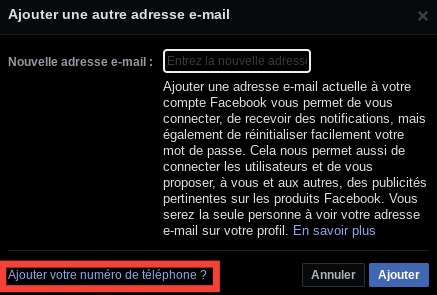
- Entrez votre numéro de téléphone puis cliquez sur Continuer.
- Saisissez le code reçu par texto puis cliquez sur Confirmer.
À lire > Facebook : comment supprimer son compte ou se désinscrire ?
Facebook : comment modifier votre email et votre numéro sur smartphone ?
- Ouvrez l’application puis cliquez sur les trois barres horizontales en haut à droite.
- Descendez vers le bas et accédez aux Paramètres et confidentialité > Paramètres.
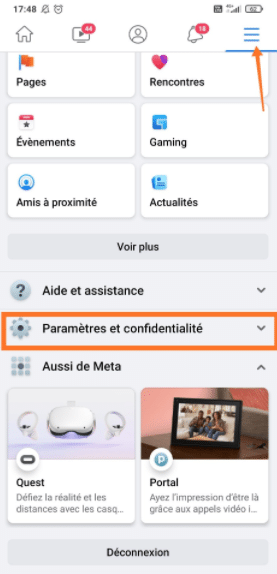
- Appuyez ensuite sur Informations personnelles et de compte > Coordonnées.
- Sélectionnez Ajouter un e-mail puis saisissez votre mot de passe et l’adresse que vous souhaitez intégrer.
- Ouvrez le mail dans votre boîte de réception et cliquez sur Confirmer.
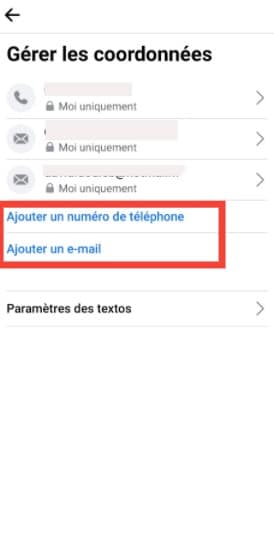
Pour intégrer un numéro :
- Cliquez sur Ajouter un numéro de téléphone.
- Tapez le numéro dans l’espace réservé puis cliquez sur Continuer.
- Le cas échéant, écrivez le code reçu par texto.
Découvrez également :
- Comment rendre votre liste d’amis invisible ?
- Comment télécharger une vidéo sur Facebook ?
- Comment supprimer votre compte ?
- Comment activer le mode sombre ?
- Comment mettre votre profil en privé ?
- Comment retrouver votre adresse mail ?